
时间:2020-10-01 23:28:56 来源:www.win10xitong.com 作者:win10
我们在使用win10系统的过程中难免会遇到win10系统浏览器闪退问题,对于不了解系统的网友就不知道win10系统浏览器闪退的问题该如何处理,那我们能不能自己解决这个win10系统浏览器闪退的问题呢?我们可以按照这个流程:1、组合键win+r打开运行窗口,输入“%USERPROFILE%\AppData\Local\Packages”,点击确定。2、在弹出的文件夹窗口中找到Microsoft.MicrosoftEdge_8wekyb3d8bbwe文件夹就完美的搞定了。下面就由小编给大家带来win10系统浏览器闪退的完全操作手段。
1、组合键win+r打开运行窗口,输入“%USERPROFILE%\AppData\Local\Packages”,点击确定。
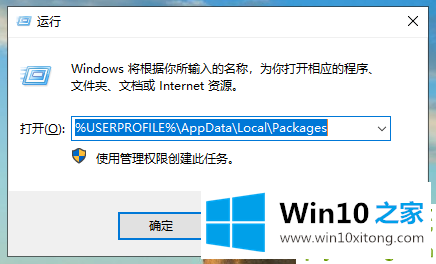
2、在弹出的文件夹窗口中找到Microsoft.MicrosoftEdge_8wekyb3d8bbwe文件夹。
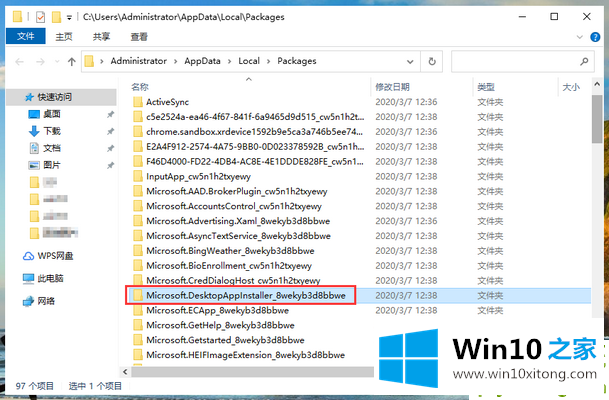
3、右键该文件选择删除,这样就卸载掉了edge浏览器。
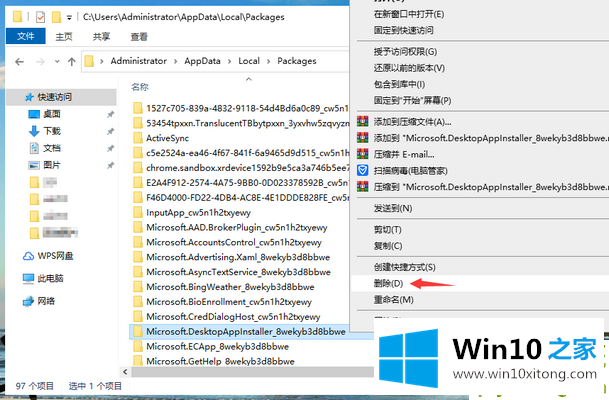
4、接下来我们需要重装edge浏览器,右键开始菜单选择以管理员身份打开Windows PowerShel。
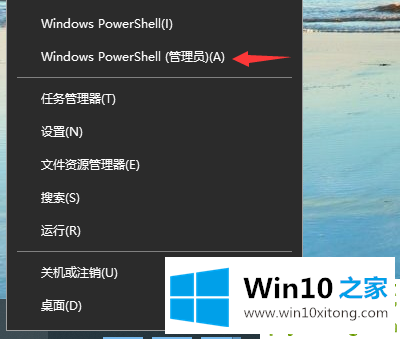
5、在Windows PowerShel界面输入“Get-AppXPackage -AllUsers -Name Microsoft.MicrosoftEdge | Foreach {Add-AppxPackage -DisableDevelopmentMode -Register “$($_.InstallLocation)\AppXManifest.xml” -Verbose}”命令,然后回车,等待操作完成之后,edge浏览器就重装完成了,再打开edge就不会发生闪退了。
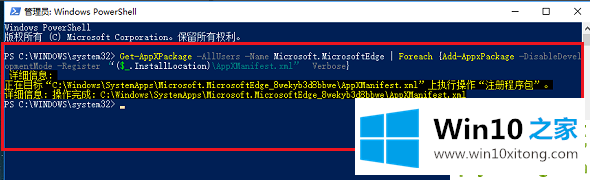
以上就是win10系统edge浏览器发生闪退问题的解决方法。
在这里,小编再告诉大家,如果遇到了win10系统浏览器闪退的问题,不要着急,可以通过以上的方法尝试解决,通过上面讲的方法就可以解决win10系统浏览器闪退的问题了,希望对您有所帮助。